녹화를 하는 도중에 녹화 영역 이동하기
오캠(oCam)을 사용하여 녹화 도중에 녹화 영역을 이동하는 기능은 실시간으로 화면의 특정 부분을 유연하게 캡처하고자 할 때 매우 유용합니다. 아래는 녹화 중 녹화 영역을 이동하는 방법에 대한 자세한 설명입니다.
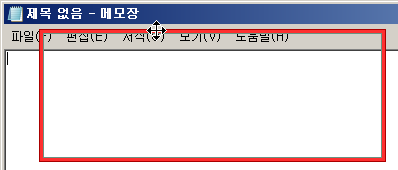
녹화를 진행하는 도중에 녹화 영역을 변경하려면, 녹화 영역의 테두리를 활용하면 됩니다. 구체적으로, 오캠에서 녹화가 시작된 상태에서도 녹화 영역 창의 테두리를 마우스로 클릭하고 드래그하면 실시간으로 녹화 영역을 원하는 위치로 이동할 수 있습니다. 이 기능은 마우스 조작만으로 간단히 수행되며, 별도의 단축키나 복잡한 설정 없이 직관적으로 사용할 수 있습니다.
예를 들어, 게임 플레이를 녹화하면서 화면의 특정 부분(예: 캐릭터의 위치나 특정 UI 요소)이 이동하거나 변경될 경우, 테두리를 드래그하여 녹화 영역을 실시간으로 조정하면 원하는 장면을 놓치지 않고 캡처할 수 있습니다. 이 방법은 특히 동적인 콘텐츠를 녹화할 때 유용하며, 사용자가 빠르게 반응하여 필요한 화면 영역을 계속 추적할 수 있도록 도와줍니다.
녹화 영역을 이동할 때는 테두리를 정확히 클릭하여 드래그해야 하며, 너무 빠르게 움직이면 의도하지 않은 위치로 이동할 수 있으니 부드럽고 정확하게 조작하는 것이 좋습니다. 이 기능을 활용하면 오캠으로 더 유연하고 효율적인 녹화 작업을 수행할 수 있습니다.
오늘의 뉴스/팁
7 Days to die 게임이 게임녹화 인식이 안되는 문제점 해결방안(AntiCheat 관련)
오캠(oCam)을 사용하여 게임을 녹화할 때, 안티치트(AntiCheat) 기능이 포함된 게임을 실행 중이면 문제가 발생할 수 있습니다. 안티치트 프로그램은 녹화 소프트웨어를 차단하거나 충돌을 일으킬 수 있어, 오캠이 정상적으로 작동하지 않을 가능성이 있습니다. 아래는 이 문제를 해결하고 오캠으로 게임을 원활히 녹화하는 방법에 대한 자세한 설명입니다.
안티치트 기능으로 인한 문제를 해결하려면, 게임을 안티치트 없이 실행하는 방법을 사용하면 됩니다. 스팀(Steam)에서 제공하는 옵션을 활용하거나 특정 게임 실행 파일을 직접 실행하여 안티치트를 우회할 수 있습니다. 아래는 두 가지 방법입니다:
방법 1: 스팀에서 안티치트 없이 게임 실행
1. 스팀 클라이언트를 실행하고 라이브러리에서 녹화하려는 게임(예: 7 Days to Die)을 선택합니다.
2. 게임의 세부 페이지에서 파란색 ‘플레이’ 버튼을 클릭합니다.
3. 실행 옵션 창이 나타나면 ‘Launch Without AntiCheat’(안티치트 없이 실행) 옵션을 선택합니다.
4. 게임이 안티치트 없이 실행되며, 오캠으로 정상적인 녹화가 가능해집니다.
방법 2: 게임 실행 파일 직접 실행
일부 게임은 스팀 라이브러리 폴더에서 실행 파일을 직접 실행하여 안티치트를 비활성화할 수 있습니다. 예를 들어, 7 Days to Die의 경우:
1. 스팀 라이브러리 경로로 이동합니다. 기본 경로는 `SteamLibrary\steamapps\common\7 Days To Die\`입니다.
2. 해당 폴더에서 `7DaysToDie.exe` 파일을 찾아 더블클릭하여 실행합니다.
3. 이 방법으로 실행하면 안티치트가 자동으로 비활성화되며, 오캠에서 게임을 문제없이 녹화할 수 있습니다.
위 방법들을 적용하면 안티치트로 인한 충돌 문제를 해결하고 오캠으로 게임을 원활하게 녹화할 수 있습니다. 단, 안티치트를 비활성화하면 온라인 멀티플레이 모드에서 제약이 생길 수 있으니, 녹화 목적이 오프라인 플레이 또는 싱글플레이에 적합한지 확인하세요. 문제가 지속될 경우, 게임의 최신 패치나 오캠의 최신 버전을 사용하는 것도 도움이 될 수 있습니다.